完全無料!MKAを再生できるソフト
MKAはMatroskaによって開発されたオーディオコンテナファイルフォーマットです。音声データを格納するコンテナフォーマットで、MP3、AAC、DTS、MP2、Vorbis、AC3、PCMなど、さまざまなサポートされているオーディオエンコード形式を格納することができます。しかし、MKAの汎用性が高くないため、多くの音楽再生ソフトで再生できないことがよくあります。その場合には、どうすればいいですか。ここで、完全無料MKAを再生する方法をみんなに紹介したいです。

MKA 再生
一番お勧め!Aiseesoft ブルーレイプレーヤーでMKAを再生
MKAファイルを再生したいなら、一番お勧めしたいのはAiseesoft ブルーレイプレーヤーという再生ソフトです。優秀な再生ソフトとして、MKA音楽ファイルだけでなく、AAC3、AC3、WAVなどの音声ファイル、MP4、WMV、AVIなどほぼすべての動画もサポートできます。また、ブルーレイ・DVDディスク、フォルダ、ISOファイルも高画質で再生できます。では、使用手順を確認しましょう。
メリット:
1.ほぼすべての音声・動画ファイルをサポートし、無損失で再生できる。
2.リージョンコードを越えて、海内外のブルーレイ・DVD映画を再生できる。
3.AACS、BD+、MKB、CSSなどのプロテクト技術をサポートできる
4.「DTS HDマスターオーディオ」及び「Dolby True HD オーディオ」技術で映画館のような音質を提供する。
ステップ 1ソフトをダウンロード
下記のダウンロードボタンをクリックして、Aiseesoft ブルーレイプレーヤーをダウンロードしてインストールできます。Windows版とMac版両方もあります。ちなみに、現在のソフトはWindows 11のパソコンで使用できます。
ステップ 2MKAファイルを追加
ソフトを開き、メインインタフェースで「ファイルを開く」ボタンをクリックして、MKA音楽ファイルを追加できます。ブルーレイまたはDVDを再生したい場合には、「ディスクを開く」をクリックください。
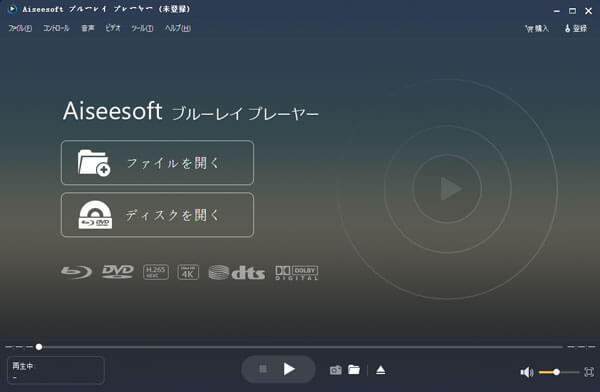
MKAファイルを追加
ステップ 3設定の調整
左上の「音声」ボタンをクリックして、音声トラックと音声チャンネルを調整できます。複数のファイルを追加した場合には、「プレイリスト」をクリックすると、ファイルのリストが表示されます。
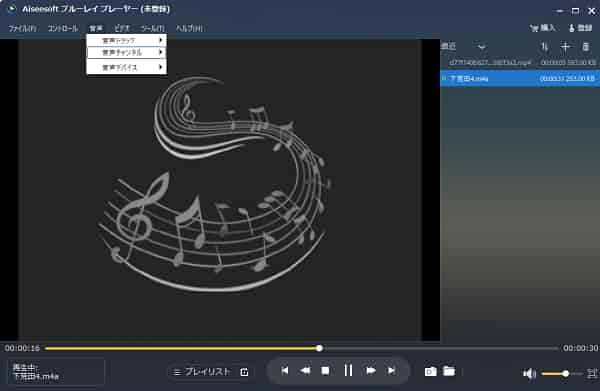
設定の調整
無料!VLC Media PlayerでMKAを再生
VLC Media Playerは、VideoLANプロジェクトによって開発された極めて多くのフォーマットに対応できるフリーの動画再生ソフトです。 このソフトの最大の魅力はほぼすべてのフォーマットとすべてのプラットフォームをサポートしている上、完全無料で使えるところです。そのため、多くのユーザーに愛されています。では、使用方法を見ましょう。
ステップ 1MKAファイルを追加
まず、VLC Media Playerをダウンロードしてインストールしてください。ソフトを開き、左上の「メディア」ボタンをクリックして「ファイルを開く」を選択すると、MKAファイルを追加できます。
ステップ 2MKAファイルを再生
右クリックして、音声ファイルの再生、停止などを調整できます。下のボタンを使用して、再生速度、音量をなどを調整できます。複数のMKAファイルを開く場合には、再生順序も調整できます。

VLCでMKAを再生
 メリット
メリット
- MKA、MKV、WAV、DTS、AAC、AC3などほとんどのオーディオ・ビデオ形式に対応できる。
- 完全無料で利用することができる。日本語化できる。
- 再生画面のキャプチャーや録音など、さまざまな機能が搭載している。
- 動画変換機能を備えている。DVD、動画ファイルをMP4に変換できる
 デメリット
デメリット
- VLC Media Playerの出力品質はあまりよくない。特に、超高解像度の4K、8K動画を再生する時、品質にこだわるユーザーの要求に全然達することができない。
- 動画変換機能はコピーカードを付いていDVDをサポートしない。
無料!SMPlayerでMKAを再生
SMPlayerは「MPlayer」をベースに、音楽、動画、CD、DVD、ISOイメージファイルなどほとんどのファイル形式に対応しているメディアプレイヤーです。フィルター、動画の回転やズーム、アスペクト比の調整などに対応し、動画の静止画キャプチャも保存できます。では、使い方を確認しましょう。
ステップ 1ソフトをダウンロード
SMPlayerをダウンロードした後、インストール時の言語は日本語を設定できます。基本的には「次へ」でタップして進めば、ソフトをインストールできます。使用許諾契約を同意に変更する必要です。
ステップ 2MKAファイルを再生
SMPlayerの使い方は他の動画プレイヤーと大体同じです。再生したいMKAファイルをドラッグ&ドロップするか、ウィンドウ上部メニューの「開く」からMKAファイルを選択してロードできます。追加したファイルが自動に再生できます。ウィンドウ上部ツールバーの「オーディオ」メニューを開き、トラック、チャンネルまたはMKAファイルの遅延を調整できます。
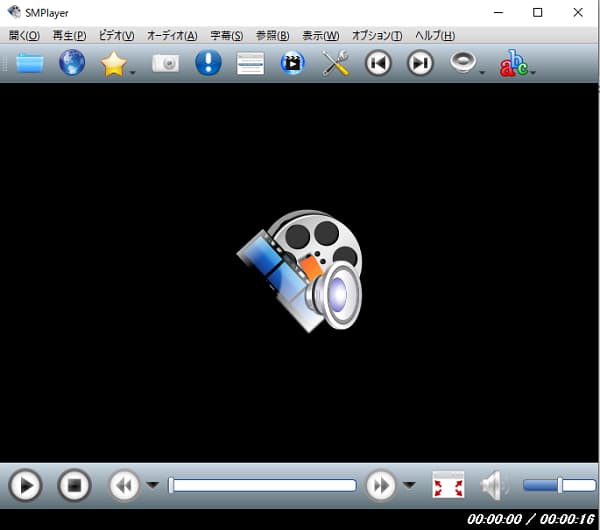
SMPlayerでMKAを再生
 メリット
メリット
- MKA、MP3、AAC、MTSなどほぼすべての音楽・動画、またはCD、DVDなども再生できる。
- 変速再生、字幕の設定、スクリーンショットの撮影あなどの機能を備える。
 デメリット
デメリット
- ASFファイルはSMPlayerで再生できない。動画ファイルを再生するとき音ズレが発生することがある。
MKA 再生に関するFAQ
質問 1:MKAのメリットとデメリットは何ですか?
答え 1:MKAのメリットは複数ファイルを自由に埋め込むこととエクスプローラからジャケット画像を表示できることです。デメリットは殆どの主流メディアプレーヤーにサポートされない、TTAでサンプル欠損が発生する可能性がある、デコードしたとき、MKAから生成するCueシートが不完全などです。
質問 2:本記事では紹介した3つのソフトでMKAファイルを再生できない原因は何ですか?
答え 2:本記事で紹介した再生ソフトでMKAファイルを再生できない原因はほぼ三つがあります。1、問題になっているMKAファイルが破損している。2、ファイルが完全にダウンロードされない。3、ファイルがウイルス又はマルウェアに感染している。
質問 3:MKAファイルを汎用性高いフォーマットに変換できますか?
答え 3:もちろん変換できます。変換したいMKAファイルが少ない場合には、Aiseesoft フリー オンライン音声変換などのオンラインオーディオコンバーターで変換できます。変換したいファイルが数多く場合には、Aiseesoft 動画変換 究極などの専門的変換ソフトを使うほうがおすすめします。
結論
以上はAiseesoft ブルーレイプレーヤー、VLC Media PlayerとSMPlayer三つの再生ソフトでMKAを再生する方法についての説明です。お役に立てればなによりです。また、MKA音楽ファイルをMP3など汎用性高いフォーマットに変換すれば、パソコンに付属されているマルチメディアプレイヤーでも再生できます。MKAをMP3に変換できるコンバーターに興味があれば、MP3 変換までご参考ください。
